Mit Amazon Dashbutton Homematic u.v.m. steuern
Kennt ihr die kleinen Amazon Dashbuttons?
Diese nutzt man normalerweise zum Bestellen von Artikeln auf Amazon.
So kann man z.B. per Knopfdruck Waschpulver nachbestellen.
Der Dashbutton kostet regular 5,- EUR und diese bekommt man bei der ersten Bestellung wieder rückerstattet.
Mit ein paar kleinen Kniffen und ein wenig Bastelzeit, kann man mit den Dashbuttons allerdings auch die Homematic und andere Geräte steuern.
Wie das funktioniert, möchte ich hier beschreiben.
Achtung: Aktuell gibt es die Dasbuttons beim Cyber-Monday für nur 1,99 EUR!
Voraussetzung: Lauffähige ioBroker Installation (auf Raspberry Pi)
-> ioBroker auf Raspberry Pi installieren
Los geht’s!
Dashbutton konfigurieren
Zuerst ist der Dashbutton gemäß dieser Anleitung ins WLAN aufzunehmen. Dabei ist zu beachten, dass am Ende KEIN Produkt zugewiesen wird. Wir möchten ja nicht bei jedem Licht einschalten gleichzeitig eine Kiste Bier bestellen 😉
- Zu Einstellungen – Mein Konto wechseln
- Zu Dash-Geräte – Neues Gerät einrichten wechseln
- WLAN-Daten bereithalten und auf Zustimmen klicken
- Den Button vom Gerät drücken bis das Licht blau leuchtet – Anschließend auf Verbinden klicken
- WLAN-Zugangsdaten eingeben
- Jetzt KEIN Produkt auswählen, sondern oben rechts auf X für Abbrechen klicken
- Auf Einrichtung verlassen klicken
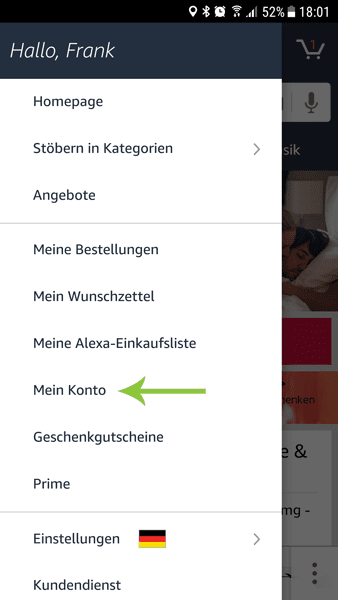
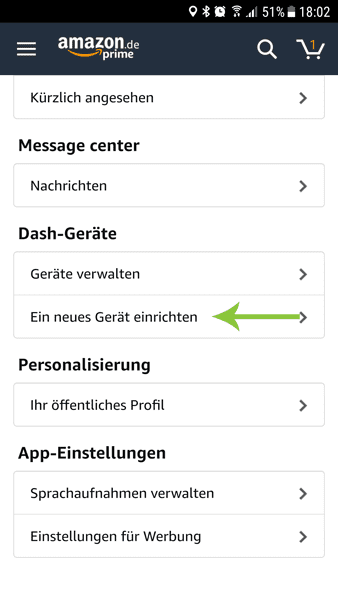


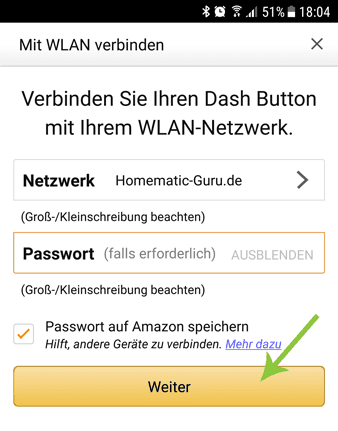
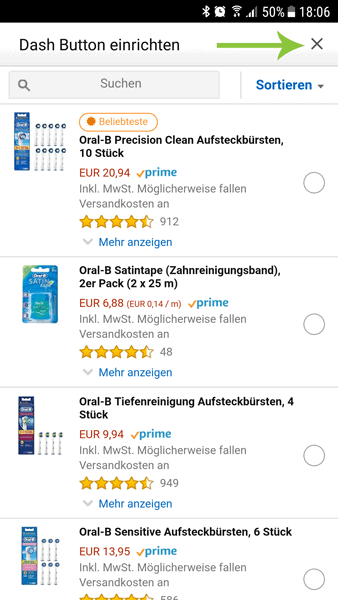
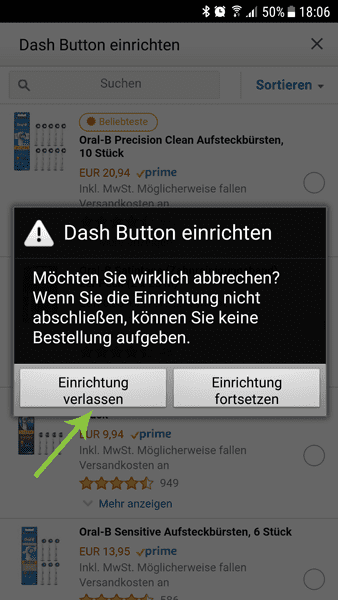
Benötigte Linux-Pakete installieren
Mit Hilfe des Programms Putty auf dem Raspberry Pi per SSH einloggen
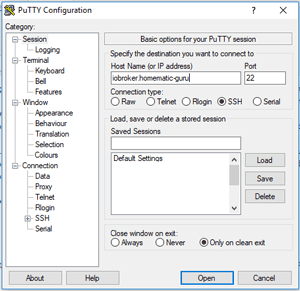
Unter Host/IP den Hostnamen oder die IP-Adresse eurer ioBroker-Insallation eintragen
Port 22 / SSH
Open
sudo apt-get update sudo apt-get install libpcap-dev
Damit holt sich der APT-Paketmanager die neuesten Source-Listen und installiert anschließend die benötigten Pakete.
Hat alles erfolgreich geklappt, kann die Console mit dem Befehl exit geschlossen werden.
ioBroker Adapter
- Die iobroker.Admin Seite (http://deine-iobroker-ip:8081) aufrufen
- ioBroker Amazon Dash-Button Adapter hinzufügen
- ioBroker Javascript Adapter hinzufügen

mit + wird der Adapter hinzugefügt.

mit + wird der Adapter hinzugefügt.
Achtet darauf, dass der Adapter nach der Installation gestartet ist (Reiter Instanzen)
Dash-Button Objekt-ID
Um mit dem Dash-Button arbeiten zu können, müssen wir zunächst den entsprechende Objekt-ID herausfinden.
Dies geschieht, in dem jetzt mindestens 1x auf den Dash-Button geklickt wird.
Haben alle oben beschriebenen Punkte geklappt, so wird jetzt unter OBJEKTE ein neues Gerät angelegt.
Dies findet man unter amazon-dash.0 , gefolgt von der MAC-Adresse eures Dash-Buttons. Achtung, hier könnten auch Amazon Echo-Geräte gefunden werden, die uns hier nicht interessieren.

Habt ihr die ID gefunden, so ist diese zu notieren/kopieren. Diese wird gleich in den nachfolgenden Script-Beispielen benötigt.
ioBroker Script
Dies geschieht über das Icon
Ist der Reiter Script jetzt zu sehen, kann der Bearbeitungsmodus mit erneutem Klick auf das Symbol beendet werden.
Wechseln wir nun zum Reiter Scripte.
Anschließend wird per Klick auf das Icon
Diesem geben wir einen sinnvollen Namen (z.B. Dashbutton1) und fügen EINEN der folgenden Code-Beispiele ein:
// ioBroker-Script für Amazon Dash-Button by Homematic-Guru.de
// https://homematic-guru.de/mit-amazon-dashbutton-homematic-u-v-m-steuern
//Haustür / Garage öffnen
var DASHBUTTON = 'amazon-dash.0.b4-7c-9c-00-00-00.pressed'; // Hier die ID des Dash-Buttons eintragen.
var TUER = 'hm-rpc.0.MEQ1112345.1.OPEN'; // Hier die ID der Keymatic eintragen.
on({id: DASHBUTTON, val: true}, function (obj) { setState(TUER, true); });
// ioBroker-Script für Amazon Dash-Button by Homematic-Guru.de
// https://homematic-guru.de/mit-amazon-dashbutton-homematic-u-v-m-steuern
// Aktoren umschalten
var DASHBUTTON = 'amazon-dash.0.b4-7c-9c-00-00-00.pressed'; // Hier die ID des Dash-Buttons eintragen.
var AKTOR = 'hm-rpc.0.NEQ1641234.1.STATE'; // Hier die ID des Aktors eintragen.
on({id: DASHBUTTON, val: true}, function (obj) {
var b = getState(AKTOR).val;
if (b === false) { setState(AKTOR, true); } else { setState(AKTOR, false); }
}
);
Jetzt noch das Script starten und freuen.
Fertig!
Tipp von meiner Frau: Die Beschriftung ist auch ablösbar und somit erfüllt der Dash-Button auch den WAF
Halterung
Damit die Dashbuttons nun auch ordentlich an die Wand installiert werden können, hat Heroprint.de eine Halterung entwickelt, die ihr für kleines Geld dort im Shop erwerben könnt.
Mit dem Gutscheincode #Homematic-Guru bekommt ihr 10% auf den Einkauf!
Die Halterung ist als 1 – 2 – 3 oder 4-Fach Version erhältlich.












